Разборка Lenovo IdeaTab S2107A-F

Введение
Я очень хочу найти полезные детали для других проектов. Открытие этого Android-планшета отличается от других планшетов Lenovo, о которых я читал на Делаете.ру.
Что вам нужно
Инструменты
Шаг 1 Передняя и задняя панели перед вскрытием


Готовы начать разбирать его на части. Это был дешевый планшет несколько лет назад, Wi-Fi в нем очень медленный, так что в наши дни он не пригоден для использования. Давайте посмотрим, что находится внутри.
Шаг 2 Снимите заднюю верхнюю крышку


Мы смотрим на заднюю верхнюю часть. Она просто сдвигается к верхней части планшета и снимается, обнажая камеру и держатель карты micro SD.
Шаг 3 Открутите 3 маленьких крестообразных винта и один маленький крестообразный винт



Для всех этих винтов и для всех последующих шагов подходит крестовая отвертка под номером 0.
Шаг 4 Фотография отверстий маленьких и крошечных пустых винтов

Вставьте сюда мудрость.
Шаг 5 Найдите скрытый крестообразный винт и выкрутите его



Задняя крышка не снималась, даже когда я поддевал ее 'палочкой'. Я не хотел ломать планшет (пока). Затем я заметил круглое белое пятно. Я соскоблил хрупкую белую краску, обнажив еще один крестообразный винт, и вынул его. (Вот и гарантия! Они сделали его несанкционированным).
Шаг 6 Маленькие и крошечные винты удалены

Всего пока 5, 1 маленький, 4 маленьких
Шаг 7 Сдвиньте основную заднюю крышку


После удаления скрытого винта задняя крышка легко снимается. Большими пальцами подтолкните ее к нижней части планшета. Она сдвинется на 1/4 дюйма и остановится, как показано на второй фотографии. Затем она свободно снимается с задней панели.
Извините за размытые фотографии. По ходу дела мои фотографии становятся все более четкими. Действительно
Шаг 8 Аккумулятор и динамики открыты

Динамики Stero находятся в нижней части планшета. Литий-полимерный аккумулятор 3,7 В постоянного тока находится там же. 13,7 Втч / 3700 мАч. Довольно большой для дешевого планшета. Это добавляет планшету увесистости.
Шаг 9 Батарея приклеена. И, похоже, подключен жестко.

Я медленно выковыривал батарею, это клей типа липкой резины, но день был теплый, так что он отклеился, если набраться терпения. (У меня нет подходящей лопатки, поэтому пришлось использовать пластиковый нож для пикника).
Шаг 10 Еще много крестообразных винтов для удаления

Сняв заднюю крышку, вы обнаружите множество крестообразных винтов, разбросанных по корпусу, вокруг батареи. Я насчитал еще 10 винтов.
1 в верхней части планшета над батареей, 3 поперек (2 маленьких и 1 крошечный), 2 поперек в средней части батареи, 2 поперек и 2 под батареей в нижней части планшета.
Шаг 11 Я попробовал разделить внутренний корпус на части



Вынув все винты, я попытался раздвинуть корпус, чтобы открыть материнскую плату, но она не поддавалась. Что-то еще удерживает ее вместе...
Шаг 12 Еще один скрытый винт



В верхней части планшета что-то удерживало его вместе. Я отклеил невинно выглядящую наклейку с серийным номером, и вот он. Еще один крестообразный винт. Когда его не стало, пластиковая крышка легко отделилась. Она разделена, и вот она - материнская плата.
Шаг 13 Отсоединение проводов аккумулятора


Аккумулятор имеет 5 проводов, 2 красных горячих провода, 2 черных заземленных и 1 белый. Я предполагаю, что белый используется процессором для контроля зарядки, температуры батареи?
Я измерил 3,9 В постоянного тока на красно-черном проводе при питании от батареи и 4,1 В постоянного тока, когда батарея заряжалась через USB-порт.
И 3,9 В постоянного тока красно-белого цвета при питании от батареи, 2,7 В постоянного тока при зарядке. В то время как на бело-черном было 0,0 В постоянного тока при питании от аккумулятора и 1,3 В постоянного тока при зарядке.
Шаг 14 Провода аккумулятора легко расшатались


После того, как клей отклеился, а провода были удалены, батарею можно использовать в качестве запасной.
Шаг 15 Маленькие устройства
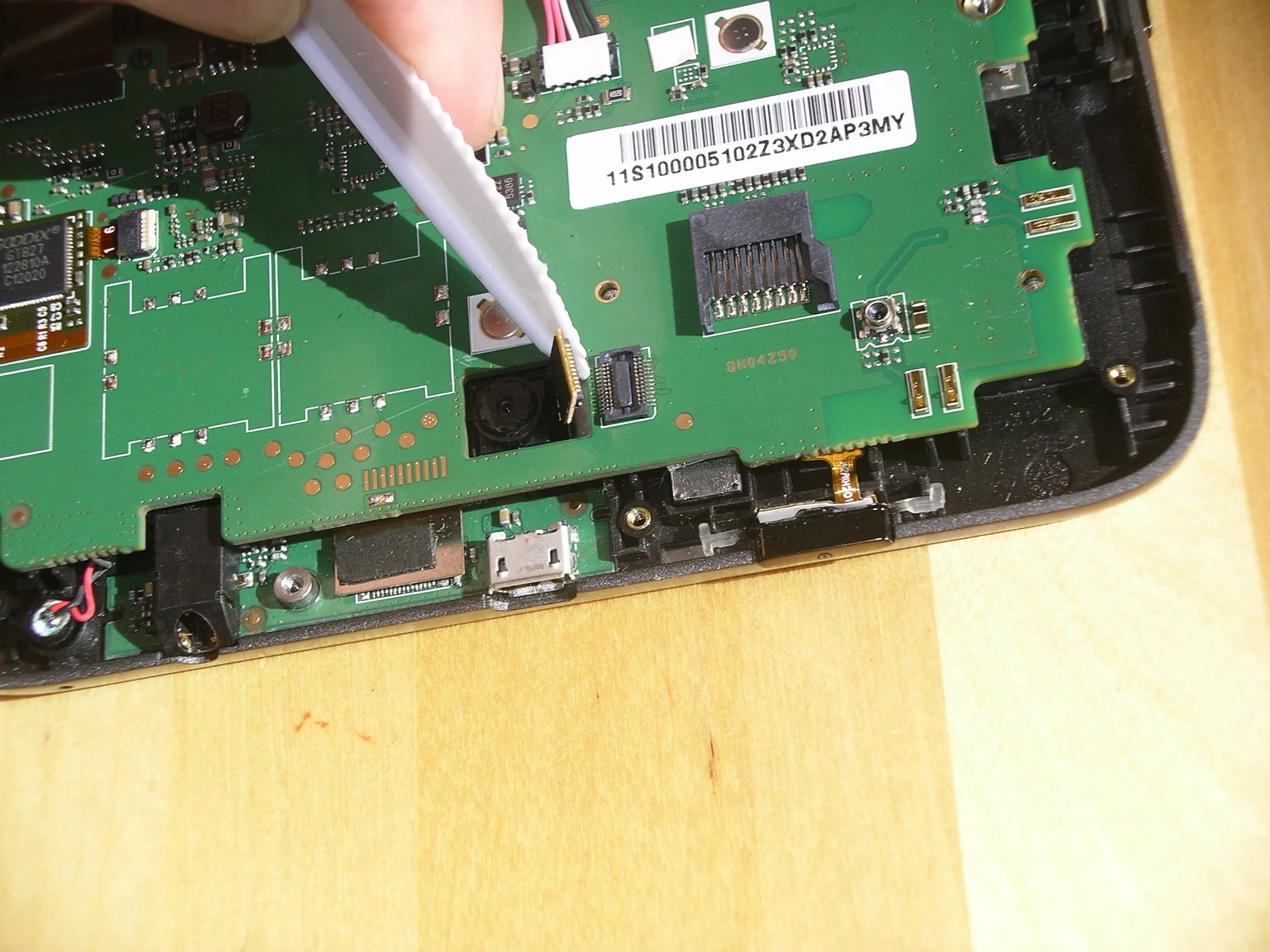


Задняя камера имеет короткий кабель, который легко отсоединяется.
Тактильный мотор находится на боковой стороне планшета. Я использовал его вместе с экранной клавиатурой, чтобы помочь себе при наборе текста на планшете.
Микрофон находится на другой стороне планшета и также легко снимается.
Шаг 16 Извлечение материнской платы


Один крестообразный винт находится в середине материнской платы, рядом с тем местом, где находилась батарея. Выкрутите его, и тогда печатная плата раздвинется. Она плотно прилегает, но если винт вынуть, то она просто прилегает с трением.
А вот и она, перевернутая на спину, все еще соединенная ленточными кабелями.
Шаг 17 Материнская плата и процессор


Процессор Mediatek
Шаг 18 Отсоедините ленточные кабели



Кабели видео и сенсорного дисплея, я полагаю.
Шаг 19 Снять экран? Не без поломок

Экран планшета плотно прилегает к пластиковому корпусу. Я попытался поддеть его, но не хотел расколоть. Вы можете видеть металлическую подложку, этот экран тяжелый из-за всего этого металла. Я остановился на этом, чтобы не разбить стекло на передней панели.
Мне очень хотелось посмотреть, можно ли использовать этот экран в будущем проекте. Но соединения ленточных кабелей выглядели проприетарными, так что я не питаю надежд.
